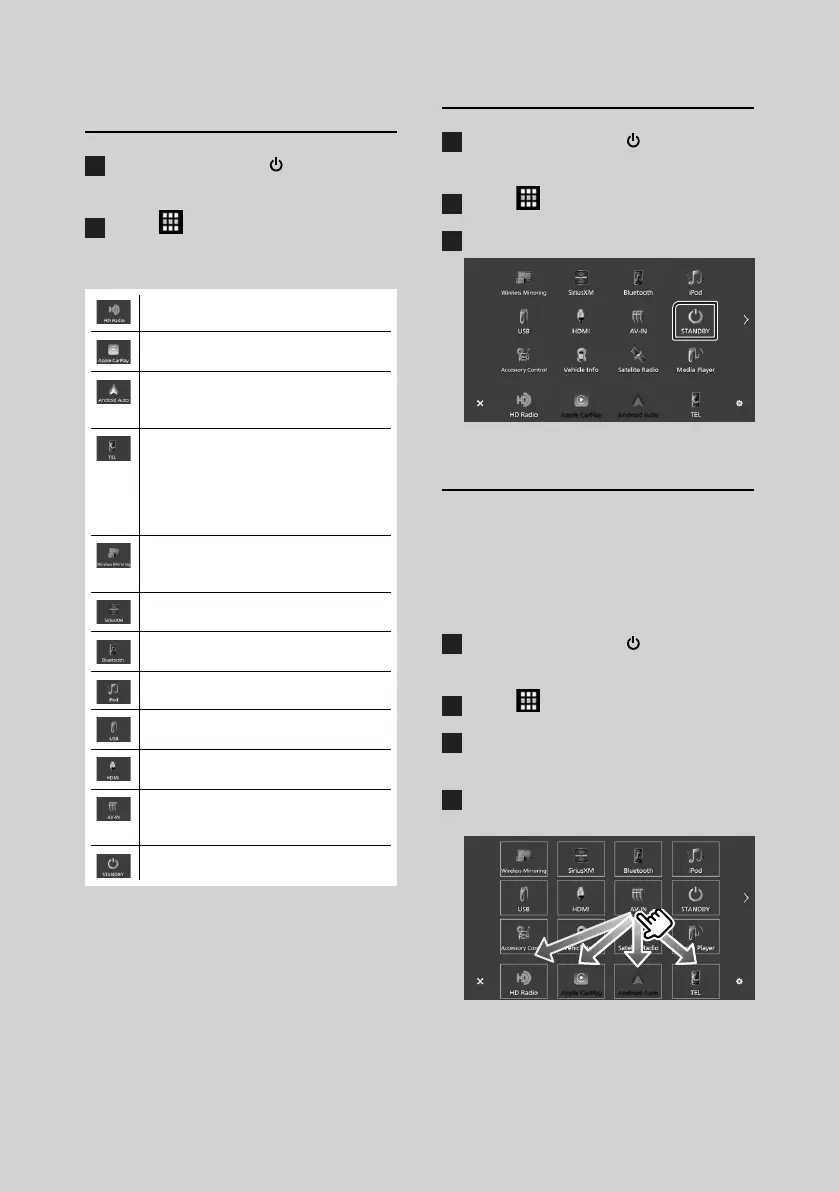Funciones básicas
80
Selección de la fuente de
reproducción
1
Pulse el botón [HOME]/[ ].
Aparece la pantalla INICIO.
2
Toque [ ].
Desde la pantalla puede seleccionar las
siguientes fuentes y funciones.
• Cambia a la emisión de HD Radio.
(P.84)
• Cambia a la pantalla de Apple CarPlay
desde el iPhone conectado.
• Cambia a la pantalla de Android Auto
desde el teléfono inteligente Android
conectado.
• Muestra la pantalla Manos libres.
(P.87)
Si no conecta Apple CarPlay, Android
Auto ni un teléfono Bluetooth manos
libres, se muestra el cuadro de diálogo de
espera de emparejamiento Bluetooth. *
1
• Cambia a la pantalla Wireless Mirroring
desde el teléfono inteligente Android
conectado.
• Cambia a la transmisión de radio satelital
SiriusXM®.
• Reproduce un reproductor de audio
Bluetooth.
• Reproduce un iPod/iPhone. (P.83)
• Reproduce archivos en un dispositivo
USB. (P.83)
• Reproduce un dispositivo conectado al
terminal de entrada HDMI.
• Cambia a un componente externo
conectado a los terminales de entrada de
audio AV y de entrada de vídeo. *
2
*
3
• Pone la unidad en espera. (P.80)
*1 Al conectar como Apple CarPlay o Android Auto,
funciona como un teléfono proporcionado en Apple
CarPlay o Android Auto. Si Apple CarPlay o Android
Auto están conectados una conversación a través del
dispositivo Bluetooth o teléfono iDatalink, continuará
la llamada actual.
*2 Puede usar la fuente [AV-IN] cuando haya conectado
un cable desde una fuente de vídeo (excepto una
cámara) al terminal de entrada de Vídeo y un cable al
terminal de entrada de Audio AV.
*3 Ajuste “VIDEO IN” en “None” en los Ajustes de
asignación de cámara (P.102).
Poner la unidad en espera
1
Pulse el botón [HOME]/[ ].
Aparece la pantalla INICIO.
2
Toque [ ].
3
Toque [STANDBY].
Personalizar los iconos de las
fuentes de acceso directo
Puede colocar los iconos de las fuentes en las
posiciones que desee.
Los 4 elementos situados en la línea inferior
aparecerán en la barra inferior de varias
pantallas como iconos de acceso directo a las
fuentes de reproducción.
1
Pulse el botón [HOME]/[ ].
Aparece la pantalla INICIO.
2
Toque [ ].
3
Mantenga pulsado el icono que desee
mover en el modo de personalización.
4
Arrastre el icono hasta la posición
deseada.
!B5K-0761-00_20DDX_K_FP_QSG.indb 80 2020/07/02 14:26